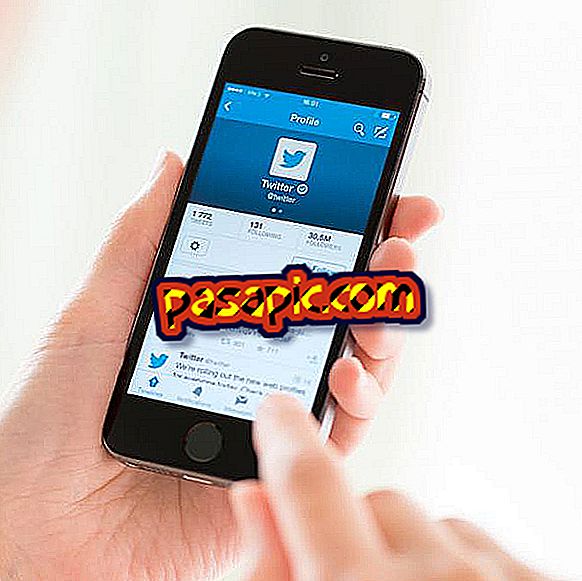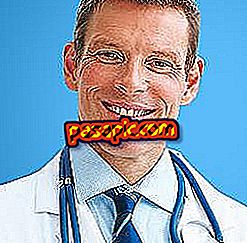Ako nainštalovať Mac OS X Lion pomocou USB kľúča UniBeast

UniBeast a MultiBeast je najjednoduchšia metóda pre rýchlu inštaláciu Mac OS X Lion alebo aktualizáciu akéhokoľvek systému Snow Leopard. V skutočnosti, tento USB flash disk môže byť tiež použitý ako záchranná zavádzacia jednotka pre obnovu systému.V nasledujúcej príručke vysvetľujeme, krok za krokom, ako nainštalovať operačný systém bez nutnosti poznať kódovanie, prácu terminálu, alebo počítanie s predchádzajúcimi skúsenosťami akéhokoľvek druhu.
- Jedno USB 8 GB alebo viac.
- Inštalačná aplikácia pre Mac OS X Lion alebo USB OS X Lion.
- Počítač Mac.
1
Prvým krokom je kúpa operačného systému Mac OS X Lion, nie je zadarmo. Najjednoduchší spôsob je stiahnuť aplikáciu z AppStore. Ak máte počas inštalácie nejaký problém, môžete ho znova prevziať iba podľa týchto krokov.
2
Vytvorte vymeniteľnú zavádzaciu jednotku pomocou UniBeast . Prečítajte si nasledujúci článok.
3
Už ste skoro hotový! Teraz musíte nainštalovať Mac OS X Lion . Ak tak chcete urobiť, stačí spustiť z USB disku. Váš pevný disk musí byť nastavený v režime BIOS na režim AHCI. Odporúčané nastavenia systému BIOS a snímky obrazovky nájdete na stránke iBoot + MultiBeast.
4
Ak máte základnú dosku Gigabyte, stlačením klávesu F12 vyberte zavádzacie zariadenie. Vyberte USB-HDD.

5
Na zavádzacej obrazovke Chimera vyberte USB. Možno budete musieť zahrnúť niektoré ďalšie príkazy na dokončenie install.AMD Radeon 6670 - typ PCIRootUID = 0Podporovaná grafika - typ GraphicsEnabler = NoBoot v režime jedného používateľa - typ -sBoot v režime Verbose - typ -vBoot v núdzovom režime - typ -x

6
Po dosiahnutí inštalácie vyberte jazyk. Ak aktualizujete existujúcu inštaláciu Snow Leopard, preskočte na krok 10.
7
V hornej časti ponuky vyberte položku Nástroje a otvorte nástroj Disk Utility. Zvýraznite cieľový pevný disk pre inštaláciu Lion v ľavom stĺpci a kliknite na záložku 'Partition'.
8
Kliknite na "aktuálny" priečinok a vyberte oddiel; stlačte 'Možnosti ...' a vyberte metódu oddielu GUID.
9
V názve napíšte 'Lion' (môžete ho zmeniť neskôr) a vo formáte Mac OS Plus (s registráciou). Kliknite na 'Apply' a neskôr na 'Partition'. Zatvorte 'Disk Utility'.
10
Keď sa vás inštalátor spýta, kam chcete inštalovať, vyberte 'Lion' alebo existujúcu inštaláciu. Po dokončení reštartujte počítač, inštalácia je dokončená, ale jednotka sa ešte nedá spustiť. Začnite z USB, tentoraz vyberte 'Lion'.
11
Ak máte základnú dosku Gigabyte, stlačením klávesu F12 vyberte zavádzacie zariadenie. Vyberte si USB-HDD a na zavádzacej obrazovke 'Chimera' vyberte novú inštaláciu Liona .

12
Po inštalácii pomocou MultiBeast si prečítajte nasledujúci článok o tom, čo robiť po inštalácii Mac OS X Lion pomocou MultiBeast.
13
Blahoželáme! To stojí trochu, ale už ste nainštalovali Mac OS X Lion .